Sådan fjerner du vandmærke fra video online gratis på mobiltelefon og bærbar
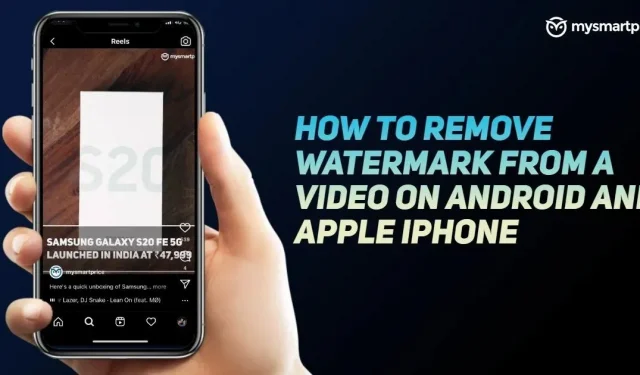
Med fremkomsten af korte videoplatforme kæmper folk for at skabe det bedst mulige indhold. Vi har set populariteten af det korte videoformat med TikTok. Men siden forbuddet har der været flere aktører i dette segment, der fylder nichen for korte videoer. Vi har populære platforme som Instagram Reels, MX TakaTak, ShareChat, Josh, Chingari, Moj, YouTube Shorts og mere.
De fleste af disse platforme har et stort antal brugere, og de fleste af brugerne er også til stede på andre platforme. Dette fører til det almindelige problem med at sende videoer på tværs af platforme. Dette skyldes, at alle apps tilføjer et vandmærke til hver video, du poster på den respektive platform. Så hvordan deler du det på andre platforme? Nå, i denne artikel vil vi vise dig forskellige online værktøjer til fjernelse af vandmærker, hvorigennem du nemt kan fjerne vandmærket fra en video og udgive det til andre platforme med lethed.
Sådan fjerner du vandmærke fra video på Android-mobil
Der er mange apps tilgængelige i Google Play Butik, som giver dig mulighed for at fjerne vandmærket fra videoer, så du nemt kan dele indhold fra en platform til en anden, såsom Instagram Reels, MX Takatak og mere. Et sådant app-vandmærkefjernerværktøj er Fjern og tilføj vandmærke fra udviklerne af Water INC. Appen kommer med en masse nyttige funktioner, som at du kan vandmærke billeder eller videoer ved hjælp af tekst og billeder med forskellige muligheder. Du kan også nemt fjerne vandmærket med denne applikation. Sådan gør du:
- Åbn Google Play Butik på din Android-smartphone, og søg efter appen Fjern og tilføj vandmærke . Download og installer det på din enhed.
- Åbn nu appen, og den giver dig mulighed for at vælge et billede eller en video. Vælg en video.
- Du bliver bedt om at tilføje eller fjerne et vandmærke. Vælg muligheden “Fjern vandmærke” i appen.
- Vælg nu det område, hvor vandmærket er synligt. Du kan zoome ind med fingrene for bedre at vælge små områder af vandmærket.
- Derefter skal du klikke på knappen “Gem” og vente på, at processen er fuldført. Videoen uden vandmærket vil være tilgængelig i Galleri-sektionen.
Sådan fjerner du vandmærke fra video på Apple iPhone
Apple iPhone-brugere kan også fjerne vandmærket fra videoer ved hjælp af forskellige apps, der er tilgængelige i App Store. Der er et gratis program til fjernelse af vandmærker kendt som Video Eraser – Remove Logo, der giver dig mulighed for at slette vandmærker fra videoer ganske nemt. Appen understøtter forskellige videoformater, herunder mp4, mov, m4v, 3gp og mere. Sådan kan du bruge denne applikation:
- Gå til Apple App Store og søg efter Video Eraser – Remove Logo . Download og installer det på din iPhone eller iPad.
- Åbn appen og importer videoen ved at klikke på Plus-ikonet i øverste højre hjørne af skærmen.
- Klik på videoikonet og vælg “Fjern vandmærke”.
- Vælg nu vandmærkeområdet på videoen, og klik på start.
- Appen starter processen med at fjerne vandmærket fra videoen. Når du er færdig, kan du gå til fanen “Behandlet” for at se videoen.
Hvordan fjerner man vandmærke fra video på bærbar eller pc?
Du kan også fjerne vandmærke fra videoer på bærbar eller pc på to forskellige måder. Du kan vælge onlinemetoden eller bare downloade softwaren for at hjælpe dig med at fjerne vandmærket fra videoen. I denne artikel vil vi se på begge muligheder.
Hvordan fjerner man vandmærke fra video online?
Den første måde at fjerne et vandmærke fra en video på er ved at bruge et online-sted. Der er mange værktøjer til fjernelse af vandmærker på internettet, som giver dig mulighed for at fjerne vandmærket fra et billede eller en video, og Apowersoft-webstedet er et af dem. Hjemmesiden giver dig en masse muligheder som videoudgivelse, filkomprimering, videooprettelse og mere, som er ret nyttige for at være ærlig. Så lad os se nærmere på, hvordan du kan fjerne et vandmærke fra en video ved hjælp af denne hjemmeside.
- Åbn en browser og gå til apowersoft.com . Der kan du klikke på fanen “Produkter og løsninger”.
- I dette afsnit finder du en liste over online værktøjer. Gå til sektionen “Online”, og klik på fanen “Video Editor”.
- Siden vil give dig forskellige muligheder. Find og klik på Fjern vandmærke.
- Nu skal du bare uploade videoen til webstedet. Derefter kan du forhåndsvise videoen ved at klikke på forhåndsvisningsknappen og derefter klikke på “Tilføj felt” for at vælge vandmærket på videoen.
- Klik på knappen “Slet” efter at have placeret margener i vandmærkeområdet. Webstedet vil behandle det automatisk.
- Derefter vil videoen blive downloadet til din computer. Nu kan du dele videoer på tværs af forskellige platforme som Sharechat, Josh, Snack Video og mere.
Hvordan fjerner man vandmærke fra video ved hjælp af software?
Hvad angår softwaren, kan du tjekke Video Converter Studio udviklet af Apowersoft. Softwaren er ikke kun til at fjerne vandmærker, den kan så meget mere. Appen er tilgængelig gratis og tilbyder også et Premium-abonnement, der kan koste dig omkring $40. Denne software til fjernelse af vandmærker giver dig mulighed for at konvertere videofiler, ændre varighed, trimme video, tilføje undertekster og mere. Sådan fjerner du vandmærke med denne software:
- Åbn en browser, gå til apowersoft.com og tryk på Video Converter Studio under Produkter og løsninger.
- Download og installer programmet på din computer.
- Åbn appen, klik på “Tilføj filer” og vælg den video, du vil fjerne vandmærket fra.
- Klik på “Dropdown”-knappen i underteksterne, og vælg “Ingen”. Nu skal du bare konvertere videoen.
Med dette vil softwaren fjerne vandmærket fra videoen, da den automatisk registrerer vandmærket i videoen og fjerner det.



Skriv et svar